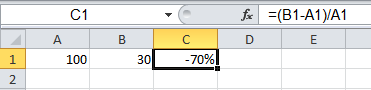Bu bölümde sayıların oransal olarak hesaplanmasını inceleyeceğiz.
Yüzdelik Oran
- İlk olarak, bir ondalık sayı girin.
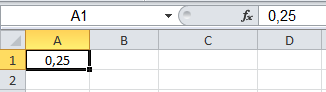
- Giriş sekmesindeki sayı grubunda, yüzde stilini uygulamak için yüzde sembolüne tıklayın.

Sonuç:
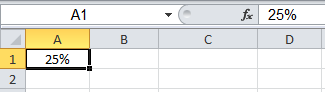
Ondalık Artır
- A1 hücresini B1 hücresine bölün
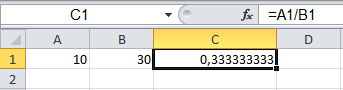
- Giriş sekmesindeki sayı grubunda, yüzde stilini uygulamak için yüzde sembolüne tıklayın.

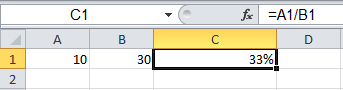
- Giriş sekmesinin Sayı grubunda Ondalık Artır düğmesini bir kez tıklatın.
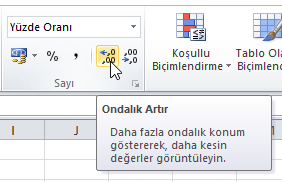
Sonuç:
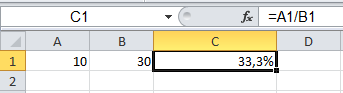
Not: Excel, kaç ondalık sayı görüntülemeye bakılmaksızın, hesaplamalarda her zaman temel alınan kesin değeri kullanır.
Yüzde Artışı
Excel’de bir sayıyı yüzde artırmak için aşağıdaki adımları uygulayın.
- A1 hücresine bir sayı girin. B1 hücresine bir ondalık sayı (0,3) girin ve Yüzde Stili uygulayın.
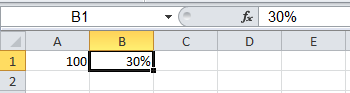
- A1 hücresindeki sayıyı %30 artırmak için, sayıyı (1+0,3) ile çarpın.
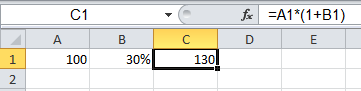
- Bir sayıyı yüzde azaltmak için artı işaretini eksi işaretiyle değiştirmeniz yeterlidir.
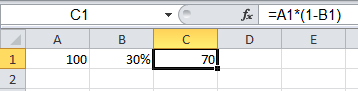
Yüzdelik Değişim
Excel’de iki sayı arasındaki yüzde değişimini hesaplamak için aşağıdaki adımları uygulayın.
A1 hücresine eski bir sayı ve B1 hücresine yeni bir sayı girin. B1 hücresinden A1 hücresini çıkarıp A1 hücresine bölün ve Yüzde Stilini uygulayın.
Örnek 1:

Örnek 2: